كيف تخفي موقع ووردبريس لحين الاستعداد؟ (5 طرق سهلة)
نشرت: 2022-01-25هل تريد معرفة كيفية إخفاء موقع الووردبريس لحين الاستعداد؟ إذا كان الأمر كذلك ، فقد وصلت إلى المكان الصحيح لتتعلم بعض هذه الطرق السهلة.
أثناء قيامك بإنشاء موقع الويب الخاص بك ، من الواضح جدًا أنك قد ترغب في إخفاء موقع WordPress الخاص بك عن المستخدمين. لذلك ، يمكنك العمل عليها دون الحاجة إلى القلق بشأن رؤية زوارك لأية صفحات مكسورة أو غير مكتملة.
بعبارة أخرى ، بدلاً من عرض موقع ويب غير مكتمل ، سيكون من الرائع إبلاغ زوارك بأنك تعمل عليه حاليًا. أيضًا ، يمكنك إضافة مؤقت للعد التنازلي والكشف عن موعد بدء تشغيل موقعك.
لحسن الحظ ، هناك مجموعة متنوعة من التقنيات لإخفاء موقع WordPress الخاص بك حتى يصبح جاهزًا. في هذه المقالة ، سنوضح لك الطرق السهلة والفعالة لإخفاء موقع WordPress الخاص بك حتى يصبح جاهزًا.
هيا بنا نبدأ!
لماذا تخفي موقع WordPress الخاص بك حتى تصبح جاهزًا؟
قبل الدخول في عدة طرق لإخفاء موقع WordPress الخاص بك حتى يصبح جاهزًا ، من المهم أن تفهم سبب القيام بذلك.
فيما يلي بعض الأسباب الأكثر إقناعًا:
- إنشاء موقع ويب جديد: عند إنشاء موقع ويب WordPress جديد تمامًا ، قد ترغب في إخفائه حتى الانتهاء. لذلك ، يمكنك عرض موقع الويب الخاص بك على زوار موقعك في الوقت المناسب.
- حل المشكلات الفنية: في بعض الأحيان ، قد يواجه موقع WordPress الخاص بك مشكلات فنية مختلفة. وهذا هو المكان الذي يتعين عليك فيه استكشاف الأخطاء أو المشكلات الفنية التي حدثت وإصلاحها. في هذه الأثناء ، سترغب في إخفاء موقع WordPress الخاص بك وإخطار محركات البحث أيضًا بأنه معطل للصيانة.
- تبديل سمات WordPress: ستحتاج إلى بعض الوقت لتحليل تشغيل الموقع بعد تبديل السمات على موقع WordPress الخاص بك. في غضون ذلك ، يمكنك إخفاء موقع WordPress الخاص بك عن الزوار حتى لا تتضرر تجربة المستخدم الخاصة بهم.
- اختبار الميزات الجديدة على موقعك: بعد إنشاء موقع WordPress ، سترغب في إضافة المزيد من الميزات والإمكانيات تدريجياً. يمكنك بعد ذلك إخفاء موقع WordPress الخاص بك لتجنب مواجهة زوارك لأي أخطاء أو أخطاء.
مع ذلك ، دعنا نعود إلى النقطة الرئيسية ، وهي طرق سهلة لإخفاء موقع WordPress الخاص بك حتى يصبح جاهزًا.
5 طرق سهلة لإخفاء موقع ووردبريس حتى الاستعداد
هناك عدة طرق لإخفاء موقع WordPress حتى يصبح جاهزًا. لذلك ، توصلنا إلى 5 طرق سهلة وفعالة لإخفاء موقع WordPress الخاص بك حتى يصبح جاهزًا. يمكنك استخدام أي واحد منهم على راحتك.
دعونا نلقي نظرة على كل من هذه الطرق على حدة الآن.
1. استخدم ملحق WordPress قريبًا أو وضع الصيانة.
إحدى أسهل الطرق لإخفاء موقع WordPress الخاص بك حتى يصبح جاهزًا هو استخدام مكون إضافي قريبًا أو وضع الصيانة. هناك العديد من الإضافات قريبًا وستتوفر صفحة الصيانة في السوق.
بمساعدة ذلك ، يمكنك إنشاء صفحات جذابة قريبًا ووضع الصيانة. وبالتالي ، لا يمكنك فقط إخفاء موقع WordPress الخاص بك حتى يصبح جاهزًا ، ولكن يمكنك أيضًا إثارة ضجة بين المستخدمين.
لذلك ، دعونا نلقي نظرة على الخطوات التالية لإخفاء موقع WordPress الخاص بك باستخدام مكون إضافي قريبًا أو وضع الصيانة.
الخطوة الأولى: تثبيت البرنامج الإضافي Coming Soon أو Maintenance Mode
أول شيء يجب عليك فعله هو تثبيت المكون الإضافي قريبًا أو وضع الصيانة. من بين الكثيرين ، نختار المكون الإضافي SeedProd للتوضيح.

أولاً ، قم بتسجيل الدخول إلى لوحة تحكم WordPress ، وانتقل نحو الجانب الأيسر من لوحة القيادة. ثم انتقل إلى قسم "الإضافات" وانقر على زر "إضافة جديد" .
بعد ذلك ، في شريط البحث في الزاوية اليمنى العليا ، اكتب " SeedProd ". بعد ذلك ، انقر فوق الزر "التثبيت الآن" و "تنشيط" .
الخطوة الثانية: قم بإعداد وضع Coming Soon Mode
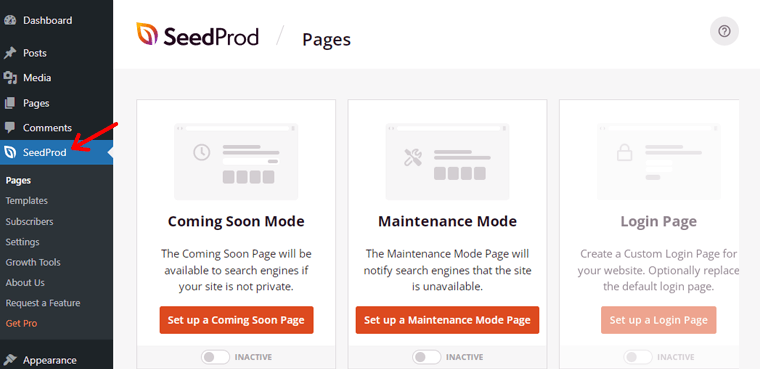
بمجرد تنشيط المكون الإضافي ، سترى "SeedProd" في قائمة التنقل على الجانب الأيسر. عند النقر فوق SeedProd ، سترى صفحة كما هو موضح أعلاه.
إذا لم يتم إطلاق موقع الويب الخاص بك بعد ، فيمكنك النقر فوق "Coming Soon Mode" . وإذا كان موقع الويب الخاص بك تحت الصيانة ، فيمكنك النقر فوق "وضع الصيانة" .

في الوقت الحالي ، نفترض أنك تريد إخفاء موقع WordPress جديد تمامًا. لذلك ، نظرًا لأن الزر غير نشط بالفعل بشكل افتراضي ، انقر فوقه لجعله "نشطًا" . ثم انقر فوق خيار "إعداد صفحة قريباً" .
الخطوة الثالثة: اختر نموذجًا قريبًا

بعد ذلك ، سيتم توجيهك إلى صفحة في أقرب وقت أعلاه. يمكنك اختيار قالب فارغ لإنشاء صفحة قادمة قريبًا من البداية. لمزيد من القوالب المتقدمة ، يجب عليك ترقية البرنامج المساعد SeedProd إلى الإصدار المحترف. في الوقت الحالي ، دعنا نختار نموذج "Rocket Coming Soon Page" .
الخطوة الرابعة: قم بتحرير قالب Coming Soon Page
بمجرد النقر فوقه ، سترى قسم المحرر المرئي لـ SeedProd. هنا ، يمكنك إنشاء محتوى جديد وتغيير العناصر المختلفة لموقع الإطلاق التجريبي الخاص بك. يمكنك تعديل الصفحة كما يحلو لك.
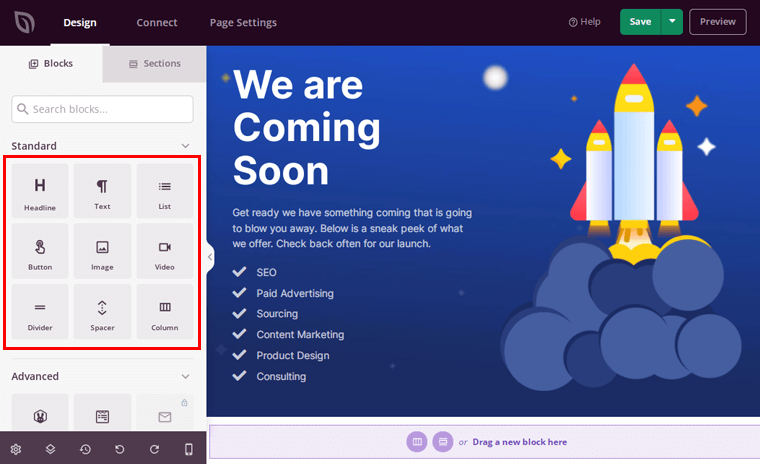
لإضافة محتوى جديد ، انقر فوق علامة التبويب "كتل أو أقسام" على الجانب الأيسر. يتم عرض معاينة مباشرة لصفحة موقع الويب الخاص بك قريباً على اليمين.

على سبيل المثال ، إذا كنت تبدأ موقع ويب مدونة باسم "ABC Blogs" ، فيمكنك سحب حقل "العنوان" من اليسار إلى النموذج الموجود على اليمين. بعد ذلك ، قم بتحرير محتواه إلى "ABC Blogs" كما هو موضح أعلاه.

يمكنك أيضًا سحب حقل "النص" لإضافة نص في النموذج الذي سيتم طرحه قريبًا. على سبيل المثال ، أضفنا "المدونات المذهلة في الطريق!" كما هو موضح في الصورة أعلاه.
وبالمثل ، يمكنك إضافة قائمة ، وأزرار ، وصور ، ومقاطع فيديو ، وغير ذلك الكثير وإنشاء صفحة أنيقة قادمة قريبًا من موقع الويب الخاص بك.
الخطوة الخامسة: انشر صفحتك القادمة قريبًا

بعد ذلك ، انقر فوق السهم الجانبي لزر "حفظ" في الزاوية اليمنى العليا. بعد ذلك ، انقر فوق الزر "نشر" .
أخيرًا ، سترى الصفحة في أقرب وقت أعلاه. انقر فوق "مشاهدة الصفحة المباشرة" لمشاهدة الصفحة القادمة قريبًا لموقعك.

2. خصص منشورك أو صفحاتك.
وبالمثل ، إذا كنت تعمل على منشور معين ، فيمكنك إخفاء هذا المنشور المعين حتى يصبح جاهزًا.
عند القيام بذلك ، سيتمكن مسؤولو الموقع ومحرروه فقط من الوصول إلى منشور خاص ومنشور. بهذه الطريقة ، لن تضطر إلى إخفاء موقع WordPress بالكامل ، فقط المنشورات أو الصفحات التي تعمل عليها.
الأهم من ذلك ، أن هذه الطريقة مفيدة بشكل خاص عندما يعمل مسؤولو الموقع والمحررين معًا على صفحة أو النشر كفريق. يمكنهم نشر الصفحة بشكل خاص ، ومعاينتها ، وإجراء أي تعديلات ضرورية ، ثم جعلها عامة بمجرد أن تصبح جاهزة للمستخدمين.

الآن ، دعنا ننظر في الخطوات التالية لتطبيق هذه الطريقة:
في الوقت الحالي ، دعنا ننشئ منشورًا جديدًا تريد إخفاءه عن زوارك حتى يصبح جاهزًا. للقيام بذلك ، انتقل إلى "المنشورات" وانقر على خيار "إضافة جديد" .

بعد ذلك ، ستحصل على محرر نشر جديد. في شريط التنقل الأيمن ، سترى خيار "الرؤية" حيث يوجد عام افتراضيًا.
الآن ، تحتاج إلى تغييره إلى خاص. للقيام بذلك ، انقر فوقه ، نفس الزر " عام".

بعد ذلك ، انقر فوق خيار "خاص" . بمجرد النقر فوقه ، سيتم سؤالك عما إذا كنت ترغب في نشره بشكل خاص.

ثم انقر فوق "موافق" وهناك تذهب مع منشور خاص.
3. حماية موقع WordPress الخاص بك بكلمة مرور.
هناك طريقة أخرى وهي استخدام الحماية بكلمة مرور لإخفاء موقع WordPress الخاص بك حتى يصبح جاهزًا.
سيحتاج أي شخص يريد استخدام موقع WordPress الخاص بك أو الوصول إليه إلى إدخال كلمة مرور. بهذه الطريقة ، يمكنك استخدام كلمة مرور لتسجيل الدخول والعمل على موقع الويب الخاص بك مع إبقائها مخفية عن الزوار.
هذه الطريقة مفيدة بشكل خاص عند إنشاء موقع ويب للعميل. يمكنك تزويد عملائك بكلمة المرور حتى يتمكنوا من عرض كيفية إنشاء موقعهم. ومع ذلك ، لا يمكن لمستخدمي الإنترنت العامين رؤيته.
هناك العديد من المكونات الإضافية المتاحة لحماية موقع WordPress الخاص بك بكلمة مرور. هنا ، نحن نستخدم المكون الإضافي "Password Protected" لإخفاء موقع WordPress الخاص بك. الآن ، دعنا نلقي نظرة على الخطوات التالية للقيام بذلك.
تثبيت البرنامج المساعد المحمي بكلمة مرور
أول الأشياء أولاً ، بمجرد تسجيل الدخول إلى لوحة معلومات WordPress الخاصة بك ، ستحتاج إلى تثبيت المكون الإضافي "Password Protected".
للقيام بذلك ، انتقل إلى قسم "المكونات الإضافية" في شريط التنقل الأيمن وانقر فوق الزر "إضافة جديد" . بعد ذلك ، في شريط البحث في الزاوية اليمنى العليا ، اكتب "Password Protected" (محمي بكلمة مرور) .

بعد ذلك ، انقر فوق الزر "التثبيت الآن" و "تنشيط" .
بمجرد تنشيط المكون الإضافي ، انتقل إلى قسم "الإعداد" في شريط التنقل الأيمن من لوحة التحكم. عند النقر فوقه ، ستجد خيار "حماية كلمة المرور" في الأسفل. انقر فوق خيار "حماية كلمة المرور" .

قم بإجراء التغييرات اللازمة وانقر على خيار "حفظ التغييرات"
الآن ، يتم توجيهك نحو الصفحة كما هو موضح أعلاه. في تلك الصفحة ، تحتاج إلى إجراء بعض التغييرات. هذا ما يعنيه كل هذا:
- الحالة المحمية بكلمة مرور: يتم تعطيل هذا الخيار افتراضيًا. يمكنك تمكينه لجعل موقعك محميًا بكلمة مرور.
- الأذونات المحمية: يمكنك العثور على العديد من المربعات الفرعية في هذا الخيار مثل "السماح للمسؤولين" و "السماح للمستخدمين المسجلين" وما إلى ذلك. إذا حددت أيًا من هذه المربعات ، فلن يُطلب من المستخدمين الذين لديهم حق الوصول هذا إدخال كلمة مرور. سيقومون ببساطة بعرض موقع الويب الخاص بك كالمعتاد.
- كلمة مرور جديدة: هنا ، تحتاج إلى كتابة كلمة المرور التي تريد استخدامها لموقع الويب الخاص بك.
- السماح بعناوين IP: يمكنك تحديد عناوين IP التي يمكنها زيارة موقع الويب الخاص بك في هذا المجال. بمعنى آخر ، لن يُطلب من الزائرين من عنوان IP هذا إدخال كلمة مرور لتصفح موقعك. سيُطلب من أي شخص يصل إلى موقع الويب الخاص بك من أي عنوان IP آخر إدخال كلمة مرور.
- السماح بتذكرني: يمكنك تمكين هذا الزر بحيث يمكنك العمل بسهولة على موقع الويب الخاص بك دون تضييع الوقت في إدخال كلمة مرور.
- تذكر هذه الأيام العديدة: هنا ، يمكنك تعيين عدد الأيام للحفاظ على نفس الإعدادات ثابتة لإخفاء موقع WordPress الخاص بك.

بعد إجراء التغييرات الضرورية أعلاه ، انقر فوق خيار "حفظ التغييرات" في الأسفل.
4. قم بإيقاف تشغيل رؤية محرك البحث لموقعك على الويب.
هناك طريقة أخرى لإخفاء موقع WordPress الخاص بك عن مستخدمي الإنترنت الجماهيرية وهي إيقاف تشغيل رؤية محرك البحث لموقعك على الويب.
لكي تكون أكثر دقة ، ستمنع هذه الطريقة موقع الويب الخاص بك من الظهور على صفحات نتائج محرك البحث.
ومع ذلك ، إذا كان لدى شخص ما عنوان URL لموقع الويب الخاص بك وحاول الوصول إليه مباشرة باستخدام متصفح ، فسيتمكن من رؤيته.
لذلك ، دعنا نلقي نظرة على الخطوات التالية لإيقاف تشغيل ظهور محرك البحث لموقعك على الويب.
أولاً وقبل كل شيء ، انتقل إلى قسم "الإعداد" في شريط التنقل الأيمن من لوحة التحكم. عند النقر فوقه ، ستجد خيار "القراءة" . ثم انقر فوق خيار " القراءة ".

بعد النقر فوق خيار القراءة ، سترى الصفحة كما هو موضح أدناه. في الجزء السفلي ، يمكنك رؤية الخيار "إثناء محركات البحث عن فهرسة هذا الموقع".

الآن ، تحتاج إلى تمكين هذا الخيار والنقر فوق خيار "حفظ التغييرات" في الأسفل.
بمجرد قبول محركات البحث لهذا الطلب ، سيتم إخفاء موقع WordPress الخاص بك عن محركات البحث.
5. بناء موقع WordPress الخاص بك محليًا.
أخيرًا ، يمكنك إنشاء موقع WordPress الخاص بك محليًا على جهاز الكمبيوتر الخاص بك. هذا يعني استخدام جهازك المحلي ، أي الكمبيوتر كمضيف وتثبيت WordPress عليه.

عندما تقوم بإعداد موقع محلي ، فأنت لا تستخدم خدمة استضافة ويب حقيقية ، لذلك لن يكون موقعك مرئيًا للمستخدمين عبر الإنترنت. ولكن مع ذلك ، يمكنك استخدام جميع ميزات ووظائف WordPress وتطوير موقع.
إنها مفيدة بشكل أساسي عند إنشاء موقع جديد. يمكنك تطوير موقع وإجراء التغييرات اللازمة على الموقع المحلي ثم نقله عبر الإنترنت عندما يكون جاهزًا.
لإنشاء موقع محلي ، تحتاج إلى الأشياء التالية:
- XAMPP - هذا هو برنامج تطبيقي يساعد على تشغيل WordPress على جهاز الكمبيوتر المحلي الخاص بك. يمكنك تنزيل XAMPP مجانًا من Apachefriends.org وتثبيته على جهاز الكمبيوتر الخاص بك.
- WordPres s - يمكنك تنزيل أحدث إصدار من WordPress من WordPress.org مجانًا.
بعد ذلك ، تحتاج إلى إنشاء قاعدة بيانات لموقع WordPress الخاص بك ثم تثبيت WordPress.
للحصول على إرشادات أكثر شمولاً ، يمكنك مراجعة مقالنا الإرشادي حول كيفية تثبيت WordPress محليًا.
بهذه الطريقة ، ستتمكن فقط من الوصول إلى موقع الويب الخاص بك وسيتم إخفاؤه عن مستخدمي الموقع الآخرين. بعد تعيين كل شيء وإنهائه ، يمكنك الحصول على استضافة لموقع WordPress الخاص بك وتشغيله.
خاتمة
هذا كل شيء في الوقت الحاضر ، الجميع! لقد وصل هذا المقال إلى نهايته.
نعتقد أن هذا المنشور قد أعطاك نظرة ثاقبة حول كيفية إخفاء موقع WordPress حتى يصبح جاهزًا. يمكنك إخفاء موقعك باستخدام أي من الطرق المذكورة أعلاه ، حسب احتياجات موقعك. علاوة على ذلك ، قم بإطلاقه في اللحظة المناسبة.
أيضًا ، اترك تعليقًا أدناه إذا جربت أيًا من الطرق المذكورة أعلاه. من فضلك لا تتردد في الاتصال بنا إذا كان لديك أي أسئلة أخرى بخصوص كيفية إخفاء موقع WordPress لحين الاستعداد. سنرد في أقرب وقت ممكن.
لا تتردد في مشاركة هذا المنشور مع أصدقائك وعائلتك. قد تكون مهتمًا أيضًا بمقالاتنا الأخرى حول كيفية التحقق مما إذا كان موقع الويب مبنيًا على WordPress وكيفية التخلص من "اترك ردًا" على WordPress.
لا تنسى الإعجاب بنا على Facebook ومتابعتنا على Twitter لمزيد من المحتوى المفيد.
